
- •1 Интернетте жұмыс жасауға арналған бағдарламалар
- •Теориялық мәліметтер
- •Gimp графикалық редакторы
- •Теориялық мәліметтер
- •Бақылау сұрақтары:
- •3/ Ubuntu linux мультимедиалық мүмкіндіктері
- •Теориялық мәліметтер
- •Бақылау сұрақтары:
- •4/ Grub конфигурациялық файлы
- •Теориялық мәліметтер
- •Бақылау сұрақтары:
- •5/ Файлдар мен каталогтармен жұмыс жасауға арналған командалар
- •Теориялық мәліметтер
- •Бақылау сұрақтары:
- •6/ Қатынас құру құқығын өзгертуге арналған командалар
- •Теориялық мәліметтер
- •Бақылау сұрақтары:
- •7/ Процестерді басқаруға арналған командалар
- •Теориялық мәліметтер
- •Бақылау сұрақтары:
- •8/ Желіні тестілеуге арналған командалар
- •Теориялық мәліметтер
- •Бақылау сұрақтары:
- •8/ Жүйе туралы ақпараттар
- •Теориялық мәліметтер
- •Бақылау сұрақтары:
- •9/ Bash интерпретаторы
- •Теориялық мәліметтер
- •Бақылау сұрақтары:
- •10/ Bash интерпретаторын қолдану
- •Теориялық мәліметтер
- •Бақылау сұрақтары:
- •11/ Тапсырмаларды жобалау
- •Теориялық мәліметтер
- •Бақылау сұрақтары:
- •12/ Резервті көшірме алу
- •Теориялық мәліметтер
- •Бақылау сұрақтары:
- •13/ Әр түрлі құрылғыларды орнату
- •Теориялық мәліметтер
- •Бақылау сұрақтары:
- •Әдебиет:
Бақылау сұрақтары:
Резервті көшірме дегеніміз не?
Қандай жағдайларда файлдық жүйе зақымдалады?
Резервті көшірме қалай құрылады?
Резервті көшірмені сақтау ережелері.
Файлды декомпресстеу командасын атаңыз.
Архивтің бүтіндігін қалай тексеруге болады?
Орындалып жатқан әрекеттер жайлы ақпаратты кеңінен шығару қалай жүзеге асады?
Gzip options filename утилитінің атқаратын қызметі қандай?
13/ Әр түрлі құрылғыларды орнату
Жұмыстың мақсаты: әр түрлі құрылғыларды орнату.
Теориялық мәліметтер
Қазіргі Linuxтің дистрибутивтері әр түрлі периферилік құрылғыларды қолдайды – сканерлер, плоттерлер, принтерлер және т.б.
Көптеген струйный (inkjet) және де лазерлік (LaserJet) принтерлердің баспаға шығаруын, сканерлеуді, факсті жіберу және карта жадысымен жұмысты қамтамасыз ету үшін HPLIP (HP Linux Printing and Imaging System) баспа жүйесі ойлап табылған.
HPLIP келесілерді қолдайды:
принтермен байланыс үшін жүйелік қызметтер;
HP (hp:) принтерлерімен екіжақты ақпараттарды алмасу үшін HP CUPS драйвері;
факстерді (hpfax:) жіберу үшін HP CUPS драйвері;
принтерлерге қызмет көрсету утилиталары;
қазіргі заманға сай қондырылатын көпфункционалды құрылғыларға карта жадысына көшіруге арналған утилаталар (“сканер-принтер-көшіру” секілді);
факспен жұмыс жасауға арналған утилиталар;
жоғарыда көрсетілген барлық құрылғыларға рұқсаты бар графикалық панель;
планшет типті көпфункционалды құрылғыларда және құжатарды автоматты беру құрылғыларында сканерлеуді қолдайтын SANE (hpaio) үшін HPAIO драйвері.
HPLIP 1,536 –тен астам принтерлердің моделін қолдайды.
HPLIP жүйесінің сізде қандай версиясы орнатылғаны туралы білу үшін командалық қатарда келесі командаларды орындаңыз:
dpkg -l hplip
Принтерді орнату үшін алдымен консольда “sudo hp-setup“ командаларын орындаңыз, ал содан соң келесі командалар тізбегі орындалады:
қосылу типін таңдаңыз (заманауи құрылғылар USB арқылы қосылады, сондықтан таңдауымыз – USB) және “Далее” (Next) басамыз;
принтер моделін таңдаңыз (ол жүйемен автоматты түрде көрсетілуі керек, егер де көрсетілмесе оны өзіміз қолдайтын принтерлер қатарынан көрсетеміз);
келесі екі терезеде ешбір қорқынышсыз “Далее” (Next)ті басыңыз;
қондыруды аяқтау кезінде “Завершить” (Finish) басыңыз.
барлық бұл орындалған командалардан соң принтер жүйеге орнатылады және тексеріс бет шығарылады.
Принтерді орнату үшін алдымен консольда “sudo hp-setup“ командаларын орындаңыз, ал содан соң келесі командалар тізбегі орындалады :
қосылу типін таңдаңыз (заманауи құрылғылар USB арқылы қосылады, сондықтан таңдауымыз – USB) және “Далее” (Next) басамыз;
принтер моделін таңдаңыз ( ол жүйемен автоматты түрде көрсетілуі керек, егер де көрсетілмесе оны өзіміз қолдайтын принтерлер қатарынан көрсетеміз);
келесі екі терезеде ешбір қорқынышсыз “Далее” (Next)ті басыңыз ;
қондыруды аяқтау кезінде “Завершить” (Finish) басыңыз.
барлық бұл орындалған командалардан соң принтер жүйеге орнатылады және тексеріс бет шығарылады (6-сурет).
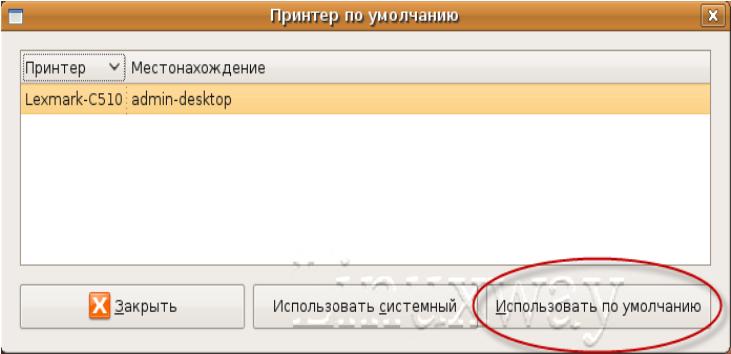
6-сурет. Принтерді орнату терезесі
Бұл барлық жүргізілген жұмыстардан соң қондырылған принтерде баспа параметрлерінің баптауын жүргізу ғана қалды.
Linuxте ортақ SANE (Scanner Access Now Easy — «сканерлерге рұқсат енді қарапайым») атты интерфейс арқылы жүзеге асады,ол драйверлерге рұқсат береді.
Сіздің сканерініздің қолдана алатыныңызды http://panda.mostang.com/sane/sane-mfgs.html. адресі бойынша орналасқан сканерлерді қолдау кестесі көмектеседі.
Егер сіздегі сканер USB-порт арқылы қосылатын болса ,онда ол kudzu — аппараттық қамтамасыз ету жүйелік мониторына қосылады. xsane бағдарламасын жүйелік мәзір арқылы (Мультимедиа->Графика->XSane) немесе консоль эмуляторында xsane & командасын теру арқылы жүзеге асыруға болады. xsaneнің бірінші жіберілуінде шыққан сканерлердің біреуін таңдауға мүмкіндік болады, содан соң қосымшада бірнеше терезелер ашылады: негізгі терезе, алдын ала көру терезесі, сіз қолданып откан сканердің жеке параметрлерінің терезесі және де гистограммалы бейне терезесі.
Алдын ала сканерлеу терезесінде сканерленетін бейненің немесе мәтіннің Алдын ала сканерлеу батырмасын басамыз. Ары қарай терезенің төменгі жағында орналасқан көрінген мәзір қатарынан сканерленген облыстың көлемін өзгертуге болады. Белгіленген облысты тышқанның оң жақ батырмасының көмегімен қозғалтуға болады.
